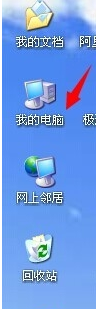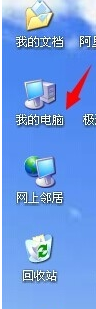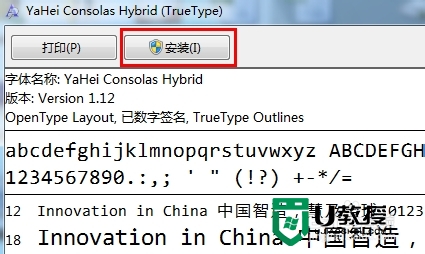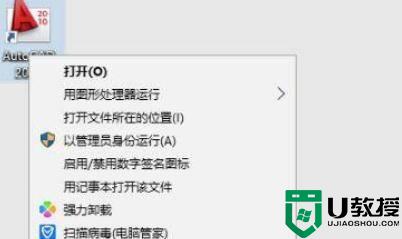win10字体文件夹在哪 win10字体文件夹路径
时间:2024-03-26作者:bianji
很多小伙伴想要安装自己网上下载的字体,但是却不知道win10字体文件夹在哪,为此小编到网上搜集了相关资料,总算找到了win10字体文件夹路径,下面小编就把自己找到的位置分享给大家,大家可以根据小编提供的方法轻松找到具体位置,大家有需要的话赶紧来系统城看看吧。

win10字体文件夹在哪?
方法一、
1.我们先通过win+r的快捷键打开运行窗口;
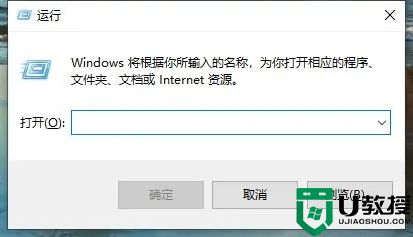
2.然后在输入框中输入control点击确定;
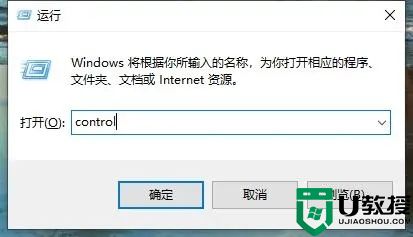
3.然后在所有控制面板项里找到字体,双击打开即可打开字体文件夹。
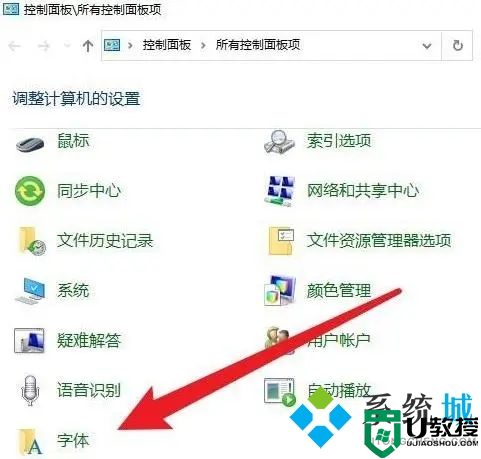
方法二、
1.首先在桌面上找到此电脑图标双击进入此电脑界面;

2.在此电脑中找到C盘双击打开;
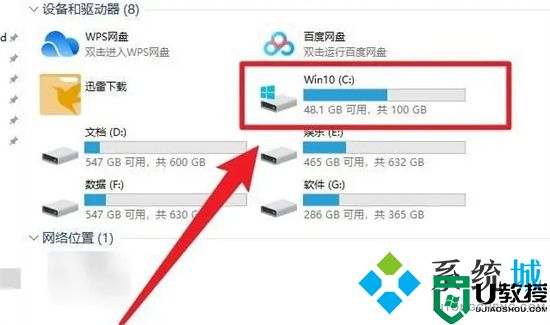
3.接着在c盘里面找到windows文件夹打开;
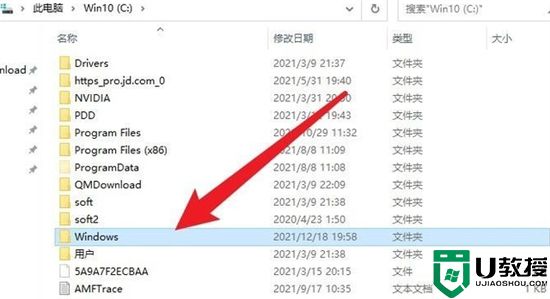
4.在Windows文件夹内找到Fonts,这个就是字体文件夹了。
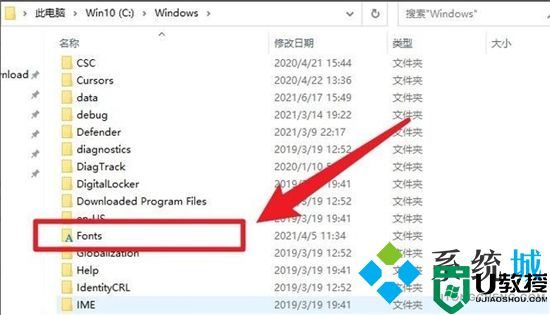
以上就是小编为大家带来的win10字体文件夹在哪的介绍了,希望能帮助到大家。